Може да бъде важно да сравните различни версии на файл. Може би искате да сте сигурни, че файлът, който сте записали на диск или съхранявате в резервна копие, е идентичен с оригинала, избройте всички промени, които някой друг е направил във файл, или сравнете файловете след хакерска атака, за да разберете дали те са променени по някакъв начин от хакера.
Инструментите за сравнение на файлове са една от възможностите за това. Тези програми ви предоставят средства за бързо сравняване на един или няколко файла, което е едно предимство, което имат пред сравняването на данни ръчно.
Някои онлайн услуги, Dropbox, Google Drive или OneDrive, също поддържат ревизии на файлове за поддръжка и могат да показват различия във версиите на файловете, но това изисква да използвате тези услуги и да имате на разположение интернет връзка, за да го направите.
Освен това ще трябва да качвате редовно всички файлове, които искате да проверявате в услугата, така че да можете да сравнявате различни версии, когато възникне нужда.
Разгледаме най-добрите инструменти за сравнение на файлове за Windows. Както обикновено, започваме с изискванията за тези инструменти, на които трябва да отговарят всички програми.
Следват прегледи на всяка програма, след това сравнителната таблица, която сравнява важните показатели и накрая препоръка въз основа на отзивите и функциите.
Изисквания
- Софтуерната програма трябва да бъде напълно съвместима с всички скорошни 32-битови и 64-битови версии на операционната система Windows.
- Необходима е безплатна версия.
- Основната характеристика на програмата трябва да бъде сравнение на файлове. Това означава, че текстовите редактори с модули за сравняване на файлове не са включени в списъка.
Горният списък
AptDiff
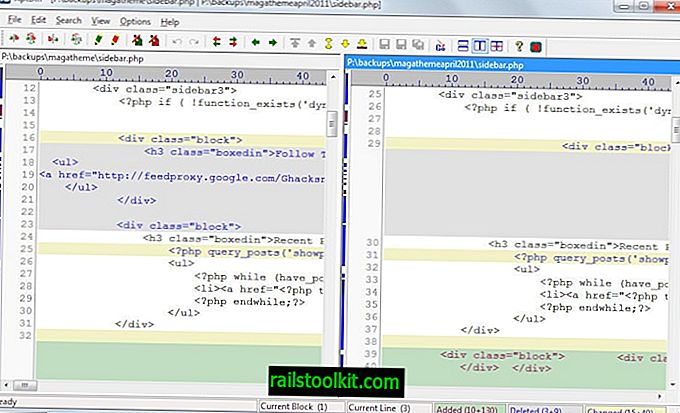
AptDif е визуален инструмент за сравнение на файлове за Windows. Той показва подкана при стартиране, който използвате, за да изберете два файла, които искате да сравните, и дали искате да сравните текстово или двоично съдържание.
И двата избрани файла се показват в интерфейса след това. Приложението използва цветове, които показват добавено, изтрито или променено съдържание във всеки файл.
Можете да превключите оформлението от вертикално в хоризонтално, ако предпочитате по този начин и да редактирате един или двата файла директно в прозореца на програмата.
Актуализация : Уебсайтът AptDiv вече не е достъпен. Все още можете да изтеглите програмата от сайтове за изтегляне на трети страни като Softpedia.
DiffMerge
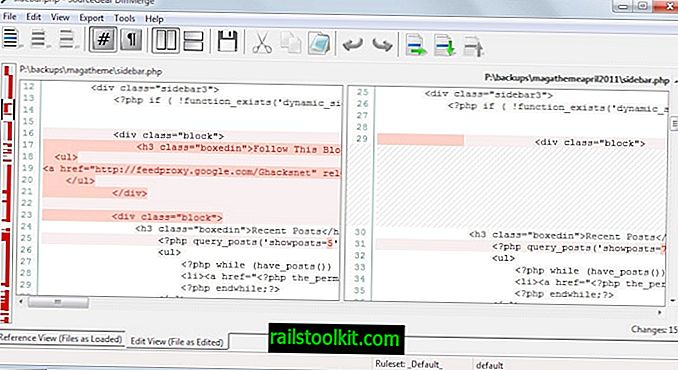
DiffMerge не показва диалогов прозорец за избор на файл при старт. За да започнете, трябва да изберете един от поддържаните режими, разликата в папките, разликата във файла или обединяването на файлове.
Работа с файлове се различава и обединява подобно на други инструменти за сравнение на файлове. Ако изберете разликата, и двата файла се показват един до друг. Програмата използва червения цвят, за да подчертае разликите между двата избрани файла.
Можете да редактирате файловете веднага в програмата, да експортирате разликите или да използвате инструмента за сливане, за да обедините данните.
От друга страна, помощната програма за папки различава файловете в избраните папки и подчертава, които са идентични и които се различават.
Дифузната
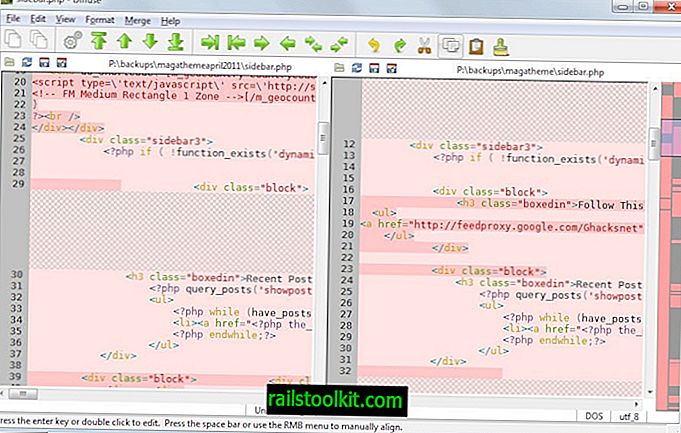
Дифузът е създаден специално за сравнение на код. Той поддържа няколко дузини езици за програмиране и скриптове извън кутията и използва автоматично подчертаване на синтаксиса, когато разпознае език.
Не изглежда да има опция за промяна на цветното кодиране, въпреки че някои потребители могат да намерят начина, по който нещата се показват твърде цветно, за да бъдат полезни.
Както можете да видите на екрана, навсякъде има цвят, което затруднява забелязването на разликите на моменти. Програмата поддържа обединяването на файлове и редактирането на избрани файлове.
ExamDiff
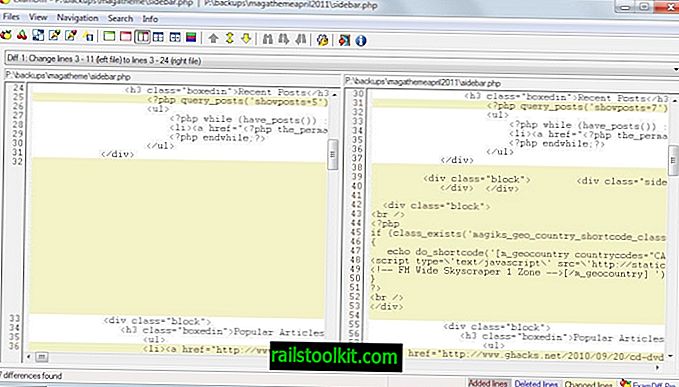
Безплатната версия на ExamDiff е достъпна като преносима програма и инсталатор. Той показва подкана за избор на два файла в системата при стартиране и ги показва един до друг в интерфейса след това.
Тук той подчертава всички разлики с помощта на цветове, за да посочи добавени, изтрити и променени линии. Меню в горната част ви позволява да преминете към всяка разлика, забелязана от него директно.
Файловете могат да бъдат редактирани директно в прозореца на програмата и Unix diff файл може да бъде запазен, както и с помощта на менюто на файловете.
KDiff3

KDiff3 показва подкана при стартиране, която използвате, за да заредите един, два или три файла, които искате да сравните. Файловете се показват един до друг в интерфейса след това и когато превъртате, всички те правят.
Програмата използва цветове, за да посочи промените от двете страни. Обикновено черно върху бял текст показва идентични линии или знаци, докато зелени, сини или червени цветове показват, че информацията не е налична във всички файлове.
Освен опции за сравняване на файлове един с друг, е възможно и обединяване на избрана информация по различни начини. Възможно е например да се даде приоритет на информацията в един файл или да се конфигурира програмата, за да разреши основните разлики автоматично, за да спести време.
обявявам
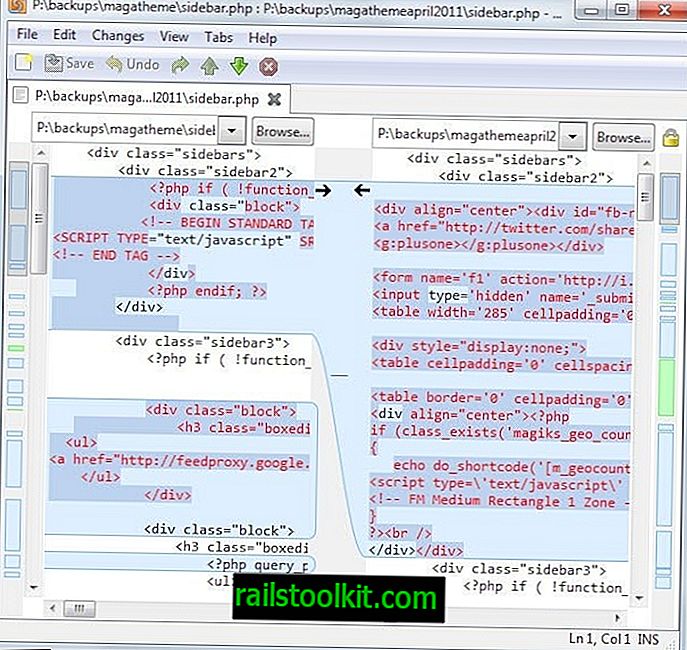
Meld изисква Python 2 да е инсталиран в системата. Той се доставя с него и ще инсталира необходимите компоненти, освен ако не премахнете отметката от тази опция по време на инсталацията.
Софтуерът поддържа дву- и трипосочни сравнения на файлове, сравнения на папки и поддържа изглед за контрол на версиите, от който можете да се възползвате.
Той подчертава разликите между заредени файлове директно и използва цветове за визуализиране на тези в интерфейса му. Това, което го отличава от повечето сравними решения, е фактът, че той визуализира как блоковете се свързват един с друг и в двата файла.
Merge поддържа обединяването на файлове и различни други опции, като раздели за зареждане на няколко сравнения наведнъж.
tkdiff
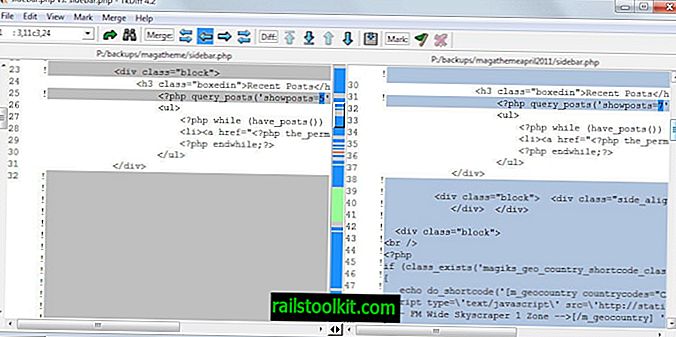
Tkdiff е графичен преден край на програмата diff. Можете да го използвате за зареждане на два файла, които след това да се показват един до друг. Всяка разлика е посочена в малко меню в горния ляв ъгъл, което можете да използвате, за да скочите право към нея.
Осигурени са опции за редактиране на файлове директно в интерфейса tkdiff и за промяна на начина, по който се показват нещата и в него. Възможно е например да деактивирате синхронизирането на лентата за превъртане или да маркирате текущата разлика.
Програмата поддържа сливането на файлове, заредени в нейния интерфейс.
WinMerge
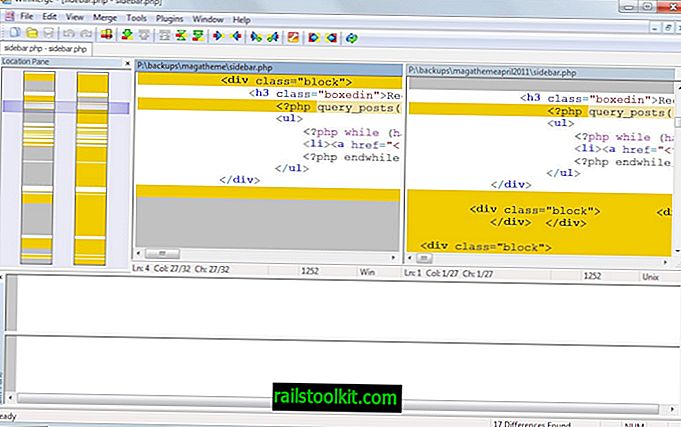
WinMerge съществува от много време. Програмата се предлага като преносима версия или инсталатор за Windows. Можете да го използвате, за да сравните два различни файла, които зареждате в него.
Разликите са цветно кодирани и се предоставят опции за редактиране на файлове директно в прозореца на програмата или за използване на инструментите за сливане за обединяване на информация от два файла.
Софтуерът поддържа голям брой удобни функции като поддръжка за отметки, плъгини, опции за генериране на отчети или промяна на начина, по който информацията се показва в интерфейса.
Съвет: WinMerge 2011 е официален вилица, който е в активно развитие.
Таблица за сравнение
| име | портативен | Характеристика | друг |
| AptDif | не | Сравнете като двоичен или текстов | |
| DiffMerge | да | Разлика на папки, сливане, експорт | Версии на Linux и Mac |
| Дифузната | не | N-way обединяване на файлове | Версии на Linux и Mac |
| ExamDiff | да | Интерфейс на командния ред | |
| Kdiff3 | не | дву- и трипосочно сравнение | Инструменти за команден ред, версии на Linux и Mac |
| обявявам | да | дву- и трипосочно сравнение, сливане, разлики в папките | Версии за Linux и Mac, изисква Python 2 |
| tkdiff | не | Сливане | Версии на Linux и Mac |
| WinMerge | да | Сливане, папка разл | Поддръжка на плъгини |
Препоръка
И така, кой инструмент за сравнение на файлове е подходящ за вас? Не мога да отговоря на това, но вместо това мога да ви дам препоръки. Инструментът, който ме впечатли най-много, е Meld. Въпреки че изисква инсталирането на Python 2, той поддържа много различни функции, наличен е крос-платформа и поддържа папка, различна от всичко това.
Освен това, и това може да бъде също толкова важно, той се актуализира често. По-лесен вариант за това е Kdiff3, който работи добре по време на тестове и ако се нуждаете от бинарно сравнение на файлове, може да искате вместо това да проверите Aptdif.
Сега Вие : Използвате друг инструмент за сравняване на файлове? Чувствайте се свободни да го споделите с всички нас в секцията за коментари по-долу.














